

作者: Adela D. Louie, 最新更新: 2024年1月18日
你是否曾经需要一个可靠的伴侣 捕获 Zoom 会议对话、录制关键演示,还是只是保存短暂的瞬间?进入世界 录音机 Mac 一系列工具可将您的设备变成音频动力源。在这本终极指南中,我们为您揭晓专门为您的 Mac 打造的最佳录音软件,让您能够驾驭无限可能。
无论您是学生、专业人士还是创意爱好者,本文都将指导您找到最佳的录音工具和策略,以充分发挥 Mac 的潜力,进行流畅、清晰的录音。
第 1 部分:Mac 录音机最佳软件 – FoneDog Screen Recorder第 2 部分:如何使用 Mac 录音机(内置应用程序)第 3 部分:Mac 上录音的替代软件结论
FoneDog 屏幕录像机 脱颖而出 录音机 Mac,提供一整套功能,可满足各种录音需求。这个强大的工具不仅可以捕获屏幕上的内容,还可以捕获屏幕上的内容。它也是一款一流的录音机,旨在提升 Mac 的录音功能。
免费下载
对于Windows
免费下载
对于普通 Mac
免费下载
对于 M1、M2、M3
以下是使用录音机的步骤:
1.从官方网站下载并在Mac上安装FoneDog Screen Recorder。启动应用程序以访问其界面。
2. 通过在软件设置中切换音频源,在录制系统声音、麦克风输入或两者之间进行选择。
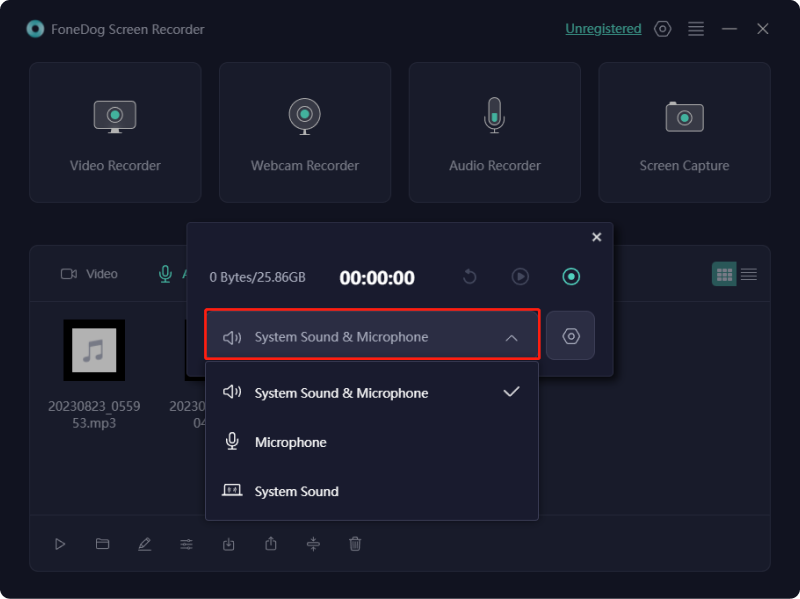
3. 根据您的需要调整音频设置,例如格式、质量和其他首选项,以实现最佳录制效果。
4.点击 '记录' 按钮启动录音。 FoneDog的直观界面确保用户友好的体验,使开始和停止录音变得容易。
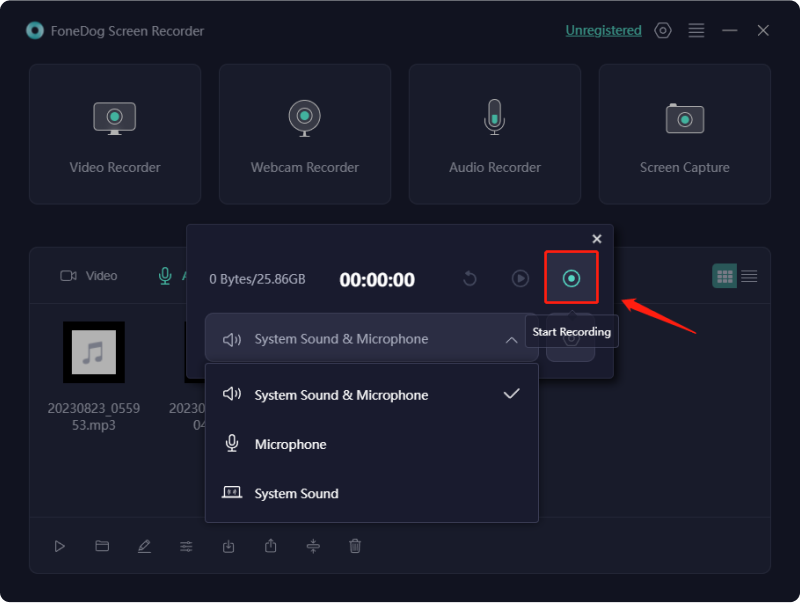
5. 录制后,如有必要,请使用编辑工具。修剪不必要的部分,并将最终的音频文件以您喜欢的格式保存在 Mac 上的位置。

FoneDog Screen Recorder 不仅擅长捕获屏幕活动,而且还是 Mac 上出色的录音机,为任何寻求高品质、多功能且易于使用的录音软件的人提供无缝、功能丰富的体验。
Mac 电脑因其无缝的功能和卓越的性能而受到关注。关于媒体文件的创建和编辑,macOS 拥有一系列集成的录音机、视频播放器和类似实用程序。
尽管如此,寻求捕获优质音频文件的个人可能会选择为 Mac 量身定制的专门音频录制软件。这些应用程序旨在促进一流录音的创建,从而消除了昂贵的录音室设备的必要性。下面介绍的是 Mac 录音机选项的详细说明。
这是在 Mac 上创建语音备忘录的分步指南:
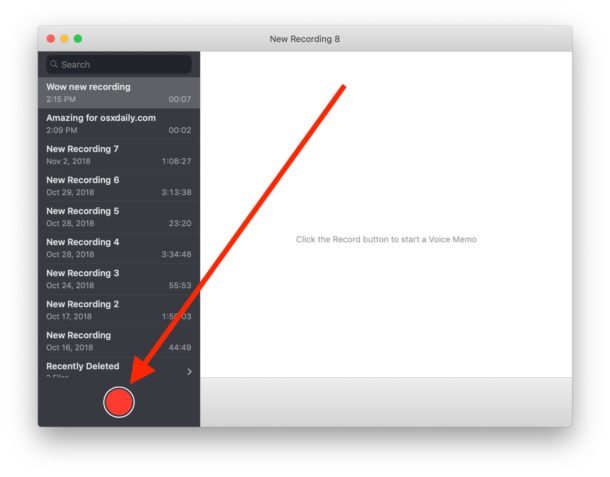
语音备忘录提供了音频质量的灵活性,允许您选择压缩或无损音频格式。开始录制之前,请在应用程序设置中调整这些首选项。
此外,语音备忘录还提供了简单录音之外的附加功能。您可以轻松地修剪或删除语音备忘录中的片段,将它们排列到单独的文件夹中,并探索这个方便的内置 Mac 应用程序提供的更多组织功能。
QuickTime播放器是Mac系统上的一个集成应用程序,主要用于视频播放,也可以作为快速录音的有效工具。
当您在 Mac 上寻找简单的录音解决方案时,此应用程序可以无缝地实现该目的。以下是概述使用 QuickTime Player 进行音频录制的分步过程的综合指南:
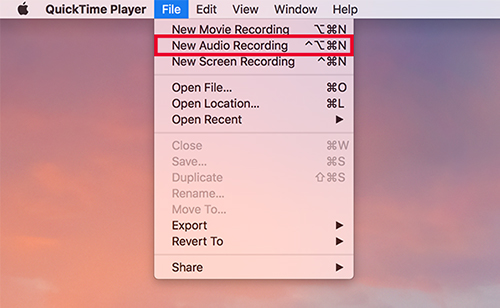
QuickTime Player 通常是视频播放的代名词,对于寻求快速、轻松的方式在 Macintosh 系统上捕获音频的用户来说,它是一种方便且用户友好的工具。
在寻找最好的 Mac 录音机时,Logic Pro 是另一个值得考虑的首选。这代表了 Apple 专门为 Mac 环境精心打造的全面、顶级的录制分辨率。它包含在您的设备上制作出色音乐所必需的所有基本组件。
该应用程序拥有极其精美的界面、嵌入式杜比全景声实用程序、强大的创意功能以及广泛的附加组件和音频变体,提供了广泛的可能性。
优点:
缺点: 完整版的定价相对较高
Audio Hijack 是 Mac 用户的专属应用程序,擅长在 Macintosh 上录音和实时音频流。它受到从事在线广播工作或旨在录制和流式传输音频(例如播客)以与全球受众联系的个人的广泛欢迎。
其精简且简单的界面确保快速理解,特别适合新手。如果您渴望立即向广大观众广播您的音频,那么这个应用程序被证明是一个绝佳的选择。
优点:
缺点: 多项功能需要付费订阅
Audacity 是一款适用于 MacBook 的功能丰富的录音工具,完全免费提供广泛的功能,没有任何隐藏费用。其功能集非常广泛,包括噪声门机制、音调调制和在有环境声音的环境中进行录音的降噪功能。此外,它还提供了大量的编辑工具、多轨录音选项和许多其他功能。
优点:
缺点: 由于功能广泛,很难精通
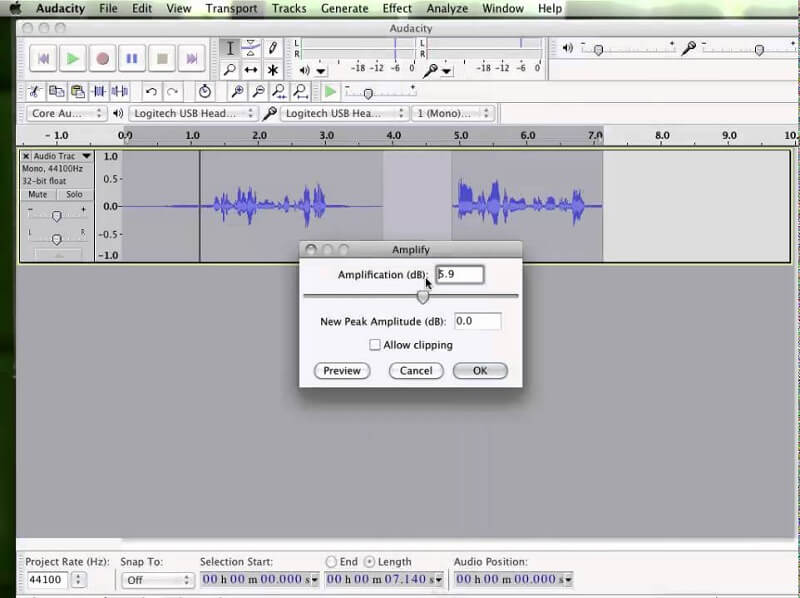
Ableton Live 是一款无缝高效的音乐制作套件,为用户提供封装在 Mac 设备中的完整音乐工作室。该软件提供了多种功能,旨在使用户能够捕获最原始和一流的音频,无论是人声还是器乐,然后使用一系列编辑工具和增强功能将情感和活力注入到他们的音乐中。然而,缺点在于需要大量投资才能通过高级升级来访问 Ableton Live 的全部功能。
优点:
缺点: 解锁所有可用功能的成本很高
MuTools 的 MuLab 是 Mac 上的一个附加应用程序,专用于音乐制作和音频捕获。它具有引人入胜且充满活力的界面,拥有一系列实用功能,其中包括卓越的 MUX Modular——独特的合成器、采样器和效果发生器。利用 MUX Modular 的强大功能可显着简化制作、捕获和精炼音频内容的过程。
优点:
缺点: 某些功能缺失
展望未来,Ardor 将成为一款额外的高品质 Mac 录音机。该应用程序受到歌手、乐器演奏家和不同创作者的推崇,有助于从录制的材料中提取最优秀的内容。 Ardor 以其多方面的增强实用程序和编辑功能而闻名,它使用户能够微调和提升音轨中的每个微妙方面,将平凡的录音提升为专业打磨的卓越作品。
优点:
缺点: 需要初始设置持续时间
Reaper 用作录制和保护音频的工具。它支持多轨音频和 MIDI 录音,以及操纵、增强和混合,提供了广泛的乐器和功能可供实验。它的兼容性涵盖各种硬件类型和数字格式,因其适应性而赢得赞誉,可满足从捕捉讲座的教育工作者到制作新专辑的音乐家等不同用户的需求。
优点:
缺点: 仅限 60 天 免费试用屏幕录像机
Acoustica 是一种不太受主流市场欢迎的音频录音解决方案,但它在专业圈子里拥有大量追随者。它的魅力在于在属性和可定制设置之间取得完美平衡,确保简单而高效的声音捕捉体验。
此外,它还包含大量附加组件,增强了录制和编辑阶段的灵活性。然而,与许多为声音工程专家量身定制的工具类似,丰富的功能和界面可能会让大多数用户不知所措。
优点:
缺点:
人们也读释放您的游戏潜力:如何录制游戏指南捕捉瞬间:选择最佳的 GIF 录制器
了解和利用 Mac 的内置录音应用程序和替代软件不仅方便,而且非常方便。这对于最大化您的录音能力至关重要。探索这些 录音机 Mac 工具拓宽了选择范围,满足不同的需求和偏好。掌握这些资源使用户能够有效地捕获、创建和协作,从而提高生产力和创造力。录制愉快!
发表评论
评论
热门文章
/
有趣乏味
/
简单困难
谢谢! 这是您的选择:
Excellent
评分: 4.6 / 5 (基于 65 评级)